
TSPY_BANKER.YYSI
RDN/PWS-Banker!dn (McAfee), a variant of Win32/Spy.Banker.AAXV (ESET), W32/Banker.AAXV!tr.pws (Fortinet)
Windows
- マルウェアタイプ: スパイウェア
- 破壊活動の有無: なし
- 暗号化: はい
- 感染報告の有無: はい
概要
トレンドマイクロは、このスパイウェアをNoteworthy(要注意)に分類しました。
スパイウェアは、韓国の銀行を標的としたオンライン銀行詐欺ツールに関連しており、画像まとめ・投稿共有サービス「Pinterest」をコマンド&コントロール(C&C)サーバのチャネルとして利用しました。
スパイウェアは、他のマルウェアに作成されるか、悪意あるWebサイトからユーザが誤ってダウンロードすることによりコンピュータに侵入します。
スパイウェアは、Internet Explorer(IE)のゾーン設定を変更します。
詳細
侵入方法
スパイウェアは、他のマルウェアに作成されるか、悪意あるWebサイトからユーザが誤ってダウンロードすることによりコンピュータに侵入します。
スパイウェアは、以下のリモートサイトからダウンロードされコンピュータに侵入します。
- http://{BLOCKED}e.co.kr/mm/sun.exe
- http://www.{BLOCKED}e.co.kr/mm/sun.exe
- http://{BLOCKED}ne.co.kr/data/1.exe
- http://{BLOCKED}.{BLOCKED}.23.149/pop/pop/1.html
スパイウェアは、以下の方法でコンピュータに侵入します。
- compromised sites
- exploit kits
自動実行方法
スパイウェアは、自身のコピーがWindows起動時に自動実行されるよう以下のレジストリ値を追加します。
HKEY_LOCAL_MACHINE\SOFTWARE\Microsoft\
Windows\CurrentVersion\Run
MyKB = "{malware path and filename}"
他のシステム変更
スパイウェアは、以下のレジストリ値を変更します。
HKEY_CURRENT_USER\Software\Microsoft\
Windows\CurrentVersion\Internet Settings
ProxyEnable = "1"
(註:変更前の上記レジストリ値は、「user-defined」となります。)
Webブラウザのホームページおよび検索ページの変更
スパイウェアは、IEのゾーン設定を変更します。
その他
スパイウェアは、以下の方法でコンピュータに侵入します。
- 改ざんされたWebサイト
- エクスプロイトキット
スパイウェアは、以下のURLにアクセスし偽のログインページのサーバのIPアドレスを回収します。
- https://www.pinterest.com/pin/{BLOCKED}5416/

スパイウェアは、ブラウザを監視し、ユーザは以下のWebページにアクセスすると、標的とした以下のWebページに IFRAME を挿入します。
- http://banking.nonghyup.com
- http://banking.shinhan.com
- http://hanabank.com
- http://kbstar.com
- http://mybank.ibk.co.kr
- http://v3clinic.ahnlab.com
- http://wooribank.com
- http://www.fcsc.kr
- http://www.ibk.co.kr
そのため、ユーザは以下のサーバにホストされた偽のWebサイトへ誘導されます。
- {BLOCKED}.{BLOCKED}.245.120
- {BLOCKED}.{BLOCKED}.104.109
ユーザは、偽の「nonghyup」のページといった偽のログインページへ誘導されます。
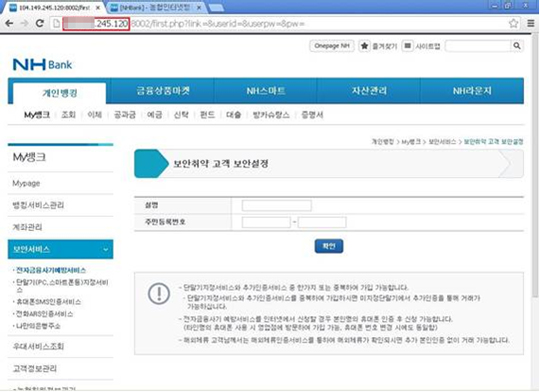
対応方法
手順 1
Windows XP、Windows Vista および Windows 7 のユーザは、コンピュータからマルウェアもしくはアドウェア等を完全に削除するために、ウイルス検索の実行前には必ず「システムの復元」を無効にしてください。
手順 2
このマルウェアのパス名およびファイル名を確認します。
最新のバージョン(エンジン、パターンファイル)を導入したウイルス対策製品を用いてウイルス検索を実行してください。「TSPY_BANKER.YYSI」で検出したパス名およびファイル名を確認し、メモ等をとってください。
手順 3
Windowsをセーフモードで再起動します。
手順 4
このレジストリ値を削除します。
警告:レジストリはWindowsの構成情報が格納されているデータベースであり、レジストリの編集内容に問題があると、システムが正常に動作しなくなる場合があります。
レジストリの編集はお客様の責任で行っていただくようお願いいたします。弊社ではレジストリの編集による如何なる問題に対しても補償いたしかねます。
レジストリの編集前にこちらをご参照ください。
- In HKEY_LOCAL_MACHINE\SOFTWARE\Microsoft\Windows\CurrentVersion\Run
- MyKB = "{malware path and filename}"
- MyKB = "{malware path and filename}"
手順 5
変更されたレジストリ値を修正します。
警告:レジストリはWindowsの構成情報が格納されているデータベースであり、レジストリの編集内容に問題があると、システムが正常に動作しなくなる場合があります。
事前に意図的に対象の設定を変更していた場合は、意図するオリジナルの設定に戻してください。変更する値が分からない場合は、システム管理者にお尋ねいただき、レジストリの編集はお客様の責任として行なって頂くようお願いいたします。弊社ではレジストリの編集による如何なる問題に対しても補償いたしかねます。
レジストリの編集前にこちらをご参照ください。
- In HKEY_CURRENT_USER\Software\Microsoft\Windows\CurrentVersion\Internet Settings
- From: ProxyEnable = "1"
To: ProxyEnable = "{user-defined}"
- From: ProxyEnable = "1"
手順 6
コンピュータを通常モードで再起動し、最新のバージョン(エンジン、パターンファイル)を導入したウイルス対策製品を用い、「TSPY_BANKER.YYSI」と検出したファイルの検索を実行してください。 検出されたファイルが、弊社ウイルス対策製品により既に駆除、隔離またはファイル削除の処理が実行された場合、ウイルスの処理は完了しており、他の削除手順は特にありません。
ご利用はいかがでしたか? アンケートにご協力ください


